Win7系统怎么删除reportqueue文件夹并不再让它产生文件
时间:2018-06-14 来源:系统之家官网
Win7系统怎么删除reportqueue文件夹并不再让它产生文件?reportqueue文件夹是系统在运行中出现各种问题后,产生的报告日志,系统然后会把这些资料上传至微软公司,以便他们分析,然后做出修复系统问题的解决方案,那么我们该如何下面删除reportqueue文件夹并不再让它产生文件呢?小编就和大家分享下具体操作步骤。
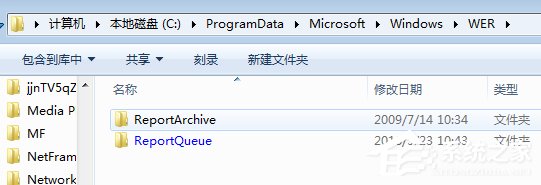
删除reportqueue文件夹方法:
1、首先要打开reportqueue文件夹,reportqueue文件夹在C盘的C:\ProgramData\Microsoft\Windows\WER里面。
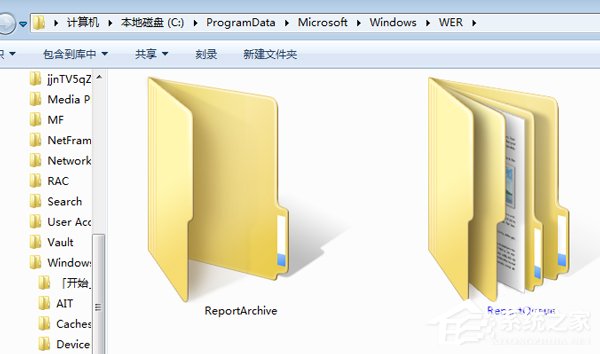
2、打开这reportqueue文件夹里面的内容可以全选,选择删除。
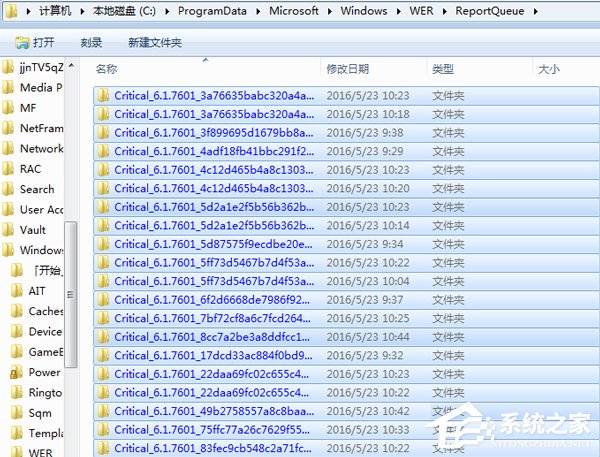
3、如何再想让它不再产生这些文件,可以选择电脑-属性。
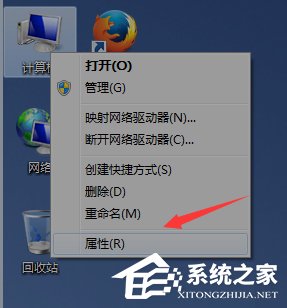
4、在属性里面找到高级系统设置,打开它。
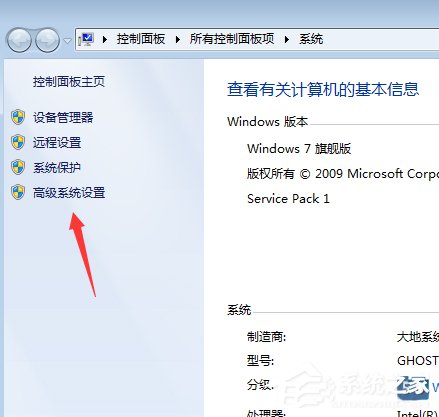
5、在高级里面-启动和故障恢复-选择设置。
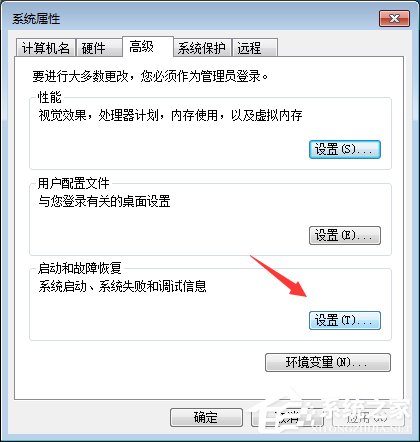
6、把系统失败的第一项勾选掉。点击确定,之后就不会再产生上面的文件了。
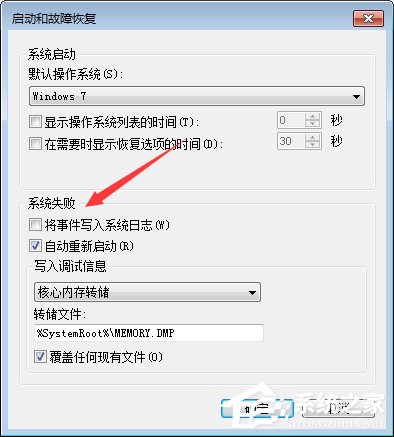
以上就是小编和大家分享的Win7系统删除reportqueue文件夹并不再让它产生文件的具体操作步骤,按上述步骤操作即可解决问题。
相关信息
-
-
2018/08/10
Win7怎么删除用户账户?Win7删除用户账户的方法 -
2018/08/10
Win7文件夹选项不见了如何解决? -
2018/08/09
Win7怎么ping网速?Win7使用ping命令测试网速的方法
-
-
Win7无法安装字体怎么办?Win7无法安装字体的解决方法
最近有Win7用户反映,因为在网上看到了一款自己喜欢的字体,所以就将它下载下来安装,可是在安装过程中却遇到了错误,导致无法正常安装该字体,这让用户非常烦恼。其实,出现这一问题,一...
2018/08/07
-
Win7系统怎么解除网速限制 Win7系统解除网速限制方法
Win7系统怎么解除网速限制?在我们使用电脑的过程中,有时候觉得网速比以前变慢了很多,这有可能是网速收到了限制,那么我们该如何解除网速限制,体验100%的上网速度呢 ?下面小编就和...
2018/07/30




